

Vi är mycket stolta över att nu kunna erbjuda kataloger i Configura!
Vår Catalogue Browser är en molnbaserad lösning för onlinekataloger. Kataloger är ett enkelt sätt att få tillgång till enkla objekt, oftast solitärer såsom enskilda bord, stolar eller tillbehör, som inte är avsedda att ingå i mer komplexa konfigurationer.
Ett antal kataloger följer med Configura och är tillgängliga för alla användare, medan andra är tillverkarspecifika och därmed bara tillgängliga för användare av aktuell kundanpassning. När nya modeller läggs till i en katalog kommer dina kataloger automatiskt att uppdateras för att inkludera de nya modellerna.
Första gången som Catalogue Browser öppnas kommer alla modellerna att laddas ner till Configura, vilket kommer att ta lite tid. När detta är färdigt kan du dock jobba med dessa objekt lika snabbt och smidigt som med övriga komponenter i programmet. Det går att använda Catalogue Browser i offline-läge, men vi rekommenderar starkt att du först laddar ner all katalogdata när datorn har internetuppkoppling för att undvika problem.
Du når Catalogue Browser genom att klicka på knappen Catalogue Browser på komponentfliken Catalogues:
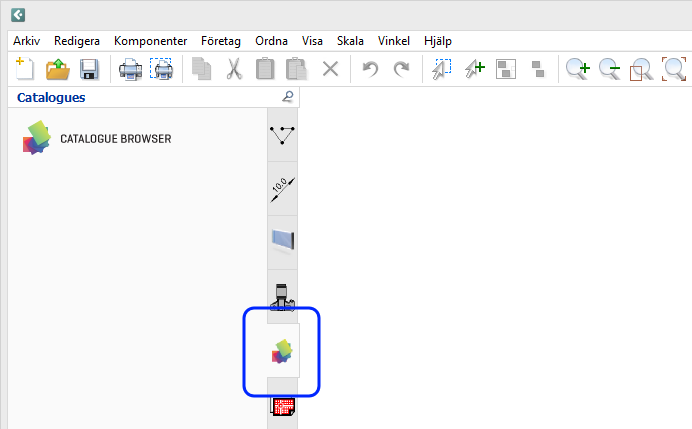
Catalogue Browser är uppbyggd av grupper och undergrupper, som visas nedan. Siffran inom parentes anger vilken version det är av katalogen i fråga:
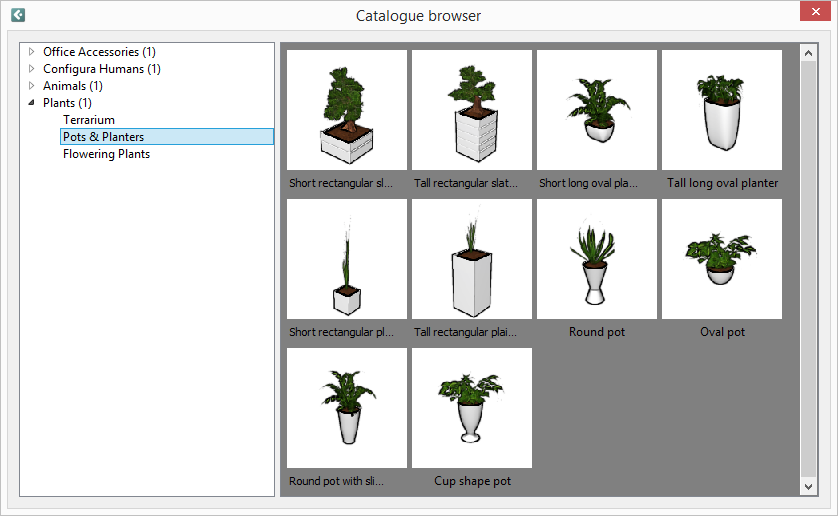
För att sätta in ett katalogobjekt i ritningen vänsterklickar du bara på önskad modell. För sedan musen till ritytan och klicka fast objektet på önskad plats. Efter insättning, eller när du markerar modellen, visas en snabbinmatningsruta där du redigera dess egenskaper:
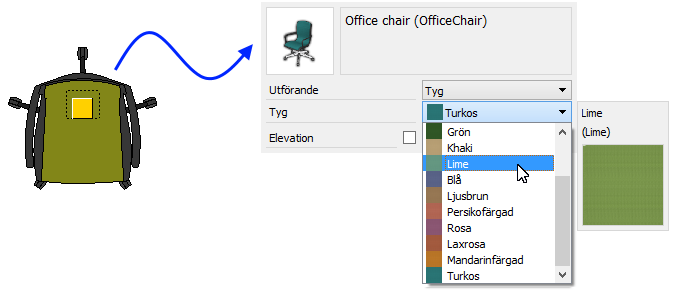
Nu kan du använda en handkontroll för att navigera i Configura Walkthrough. Det låter kanske konstigt, men det är ofta lättare och mer naturligt att navigera med en handkontroll än med knapparna på ett tangentbord, även om man inte är van vid data- och tv-spel.
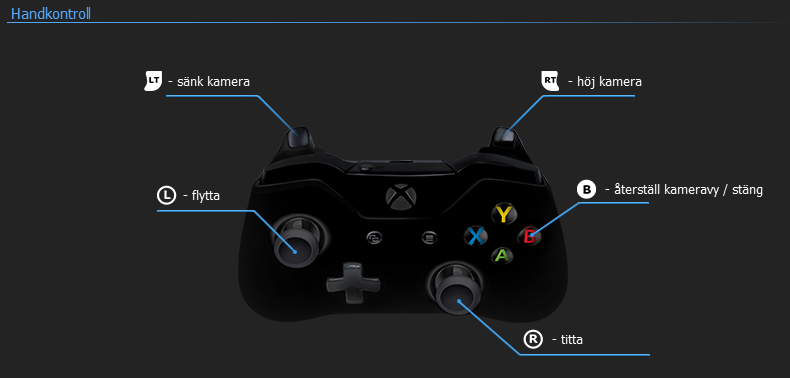
Observera att vi hittills endast har verifierat kompatibilitet med två modeller: Xbox One och Xbox 360.
Tack vare uppdateringar i .dwg-koden går det nu fortare att konvertera en .dwg-ritning till en streckritning. Dessutom har minnesanvändningen minskat betydligt.
Vi har gjort ett antal förändringar som alla bidrar till en förbättrad minneshantering i 3D-operationer, som exempelvis vid genereringen av scener i Configura Walkthrough.
I de fall det är möjligt kommer Configura nu att köra Walkthrough, renderingsservern och renderingskön som 64-bitsprocesser. Detta är ett första steg mot att släppa en 64-bitsversion av Configura.
Du kan använda Aktivitetshanteraren (eng. Task Manager) i Windows för att kontrollera vilket operativsystem respektive program körs på:
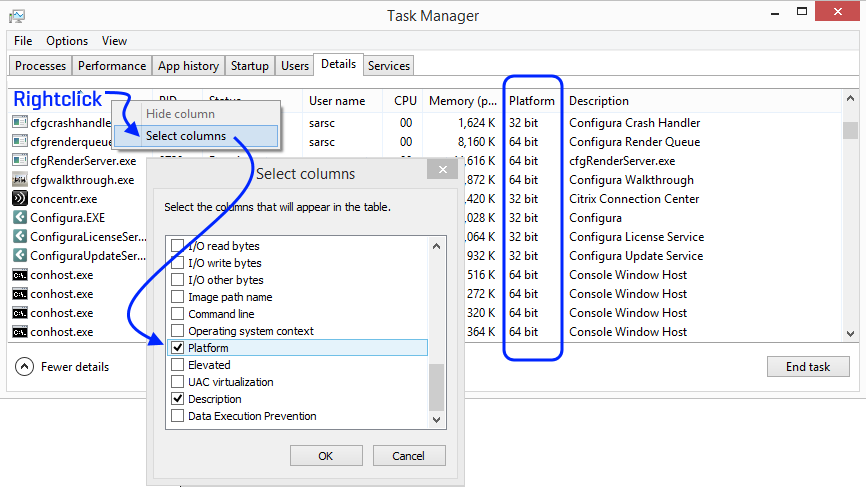
Vi har lagt till en ny knapp i alla utskriftsramar för att det ska gå smidigt att växla mellan stående och liggande orientering. I dialogrutan Inställningar utskriftsram hittar du nu två knappar som gör precis samma sak.
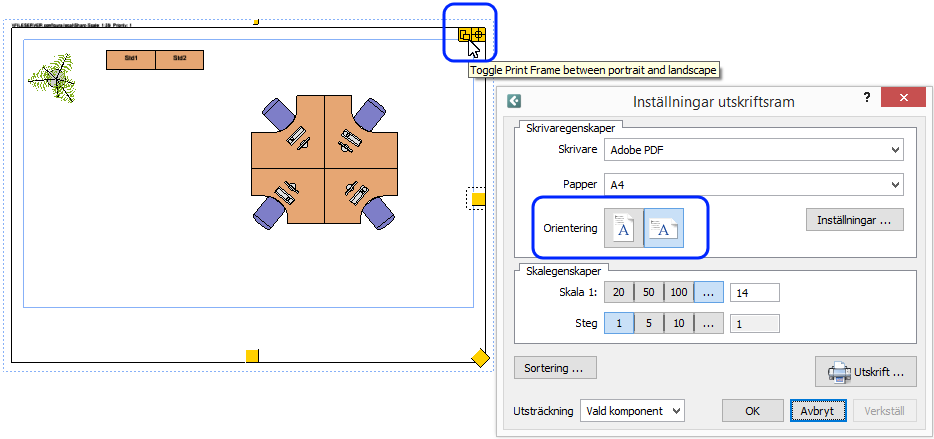
Så fort du sätter ut en utskriftsram på ritytan kommer Configura automatiskt att ange dess prioritet. Den första ramen har prioritet '1', den andra prioritet '2' och så vidare. Detta visas i utskriftsramens övre vänstra hörn:

Nu kan du styra över utskriftsramarnas sorteringsordning och synlighet vid utskrift. När minst en utskriftsram är vald kan du klicka på knappen Sortering i dialogrutan Inställningar utskriftsram, som kommer att öppna dialogrutan Sortering av utskriftsramar.
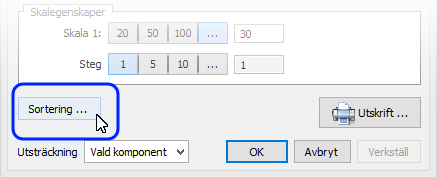
Här visas alla utskriftsramar som finns i ritningen och prioriteringen för varje är angiven. Du kan klicka på en rad för att namnge en utskriftsram, och du använder uppåt- och nedåtpilarna för att ändra sorteringsordningen. Varje rad är länkad till sin utskriftsram på ritytan vilket innebär att om du väljer en rad i listan markeras utskriftsramen på ritytan och vice versa. Det finns också en knapp som zoomar in på vald utskriftsram på ritytan.
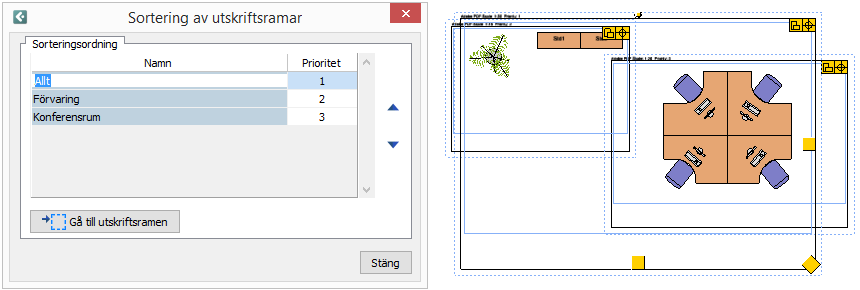
*Denna funktionalitet måste implementeras i respektive kundanpassning för att bli tillgänglig för dess användare.
Till toppen av sidan
Eftersom vi förstår vikten av att snabbt kunna åstadkomma en snygg bild har vi arbetat med att reducera tiden det tar att göra en snabbrendering. Valet Auto 3D (Förhandsgranska) i verktygsraden är inte bara snabbare, utan hanterar även ljus, skuggor och avancerade material så som glas eller texturer på ett bättre och snyggare sätt.
Du kan göra en snabbrendering från den automatiska kamerapositionen så som den är angiven i Kontrollpanelen, vilket är exakt vad som händer när du klickar på knappen för Auto 3D (Förhandsgranska). Du kan också placera ut en kamera på ritytan och snabbrendera från valfri position genom att högerklicka på kameran och välja Framkalla (Förhandsgranskning) från menyn.
Oavsett vilket du väljer så öppnas ett fönster som visar din scen. Storleken på fönstret avgör storleken på den faktiska renderingen, dvs. om du töjer och förstorar fönstret kommer nästa bild att renderas i den nya storleken. I förhandsgranskningsfönstret finns det också en verktygsrad med två verktyg; Spara bild samt Kopiera bild till klipparea (vilket gör det superenkelt att klistra in bilden på ritytan eller i ett annat program). Du kan också använda drag n' drop och bara dra och släppa önskad bild på ritytan.
Låt oss nu ta en titt på skillnaden mellan den nya och gamla snabbrenderingen:
 |
 |
Gamla snabbrenderingen |
Nya snabbrenderingen |
*Endast tillgängligt då 3D renderingsmotorn är satt till Standard i Kontrollpanelen.
Det finns nu ett nytt alternativ på fliken Användargränssnitt i Kontrollpanelen:
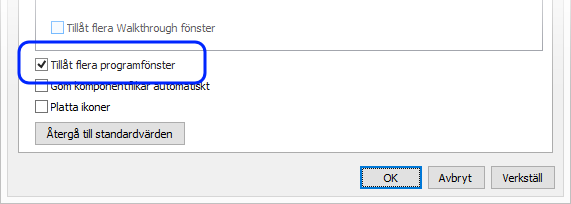
Om du låter rutan förbli ikryssad, vilket är standardinställningen, kommer det öppnas ett nytt Configura-fönster varje gång du öppnar en ritning från Windows. Det är precis så det har fungerat hittills. Nu har du dock möjligheten att avmarkera rutan, vilket triggar Configura till att försöka använda samma fönster varje gång du öppnar en ritning från Windows.
Till toppen av sidan
Det går att rotera en bild vid eller efter import. För att rotera en bild på ritytan måste du först se till att bildkomponenten är markerad. Därefter klickar du på den gula snappunkten och roterar bilden till önskad vinkel. Nytt är att rotationen nu även syns på andra ställen i programmet, till exempel i den lilla förhandsgranskningsrutani Öppna-fönstret, förhandsvisningen före utskrift, eller utskrifter.
*Endast tillgängligt med den avancerade grafikmotorn.
|
|
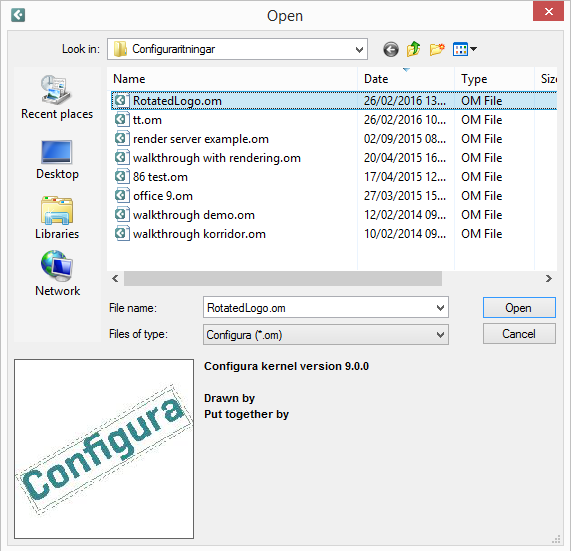 |
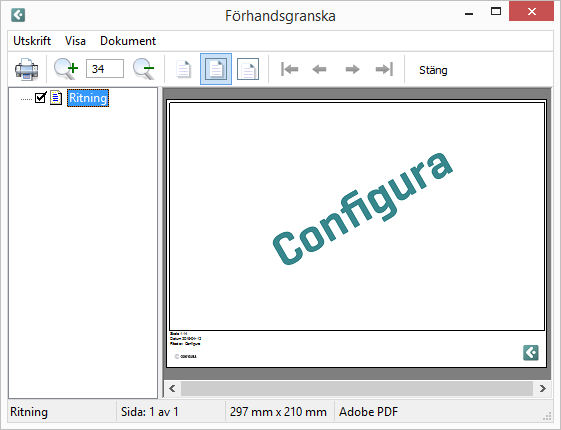 |
Vi har implementerat flera olika förbättringar för att minska minnesanvändningen i OpenGL-fönstret samt vid 3D-import.
Till toppen av sidan